联想笔记本USB启动配置:从BIOS进入到启动成功的简要教程 (联想笔记本u盘启动)
文章ID:15257时间:2025-06-10人气:
联想笔记本USB启动配置是一项常见的操作,特别是当需要通过U盘进行系统安装或修复时。教程详细介绍了从进入BIOS到成功启动的全过程,适合新手和有一定经验的用户参考。以下是对教程的详细分析和说明。
一、准备工作

在开始配置USB启动之前,用户需要准备好几个关键步骤:
1. 下载ISO镜像文件 :确保下载的ISO文件是适用于联想笔记本的正确版本。可以从官方网站或可信的源下载,以避免下载到带有恶意软件的文件。
2. 制作启动盘 :使用工具如Rufus或Ventoy将ISO文件烧录到U盘。制作启动盘时,需确保U盘容量足够,并备份重要数据,以防数据丢失。
3. 备份重要数据 :在进行任何系统级操作之前,备份重要文件和数据是非常重要的,以防万一。
二、进入BIOS设置
进入BIOS是配置USB启动的第一步,也是最关键的一步:
1. 重启联想笔记本 :关闭正在运行的程序,保存未保存的工作,然后正常重启电脑。
2. 进入BIOS界面 :在电脑重启的过程中,快速按下并持续按住BIOS进入键。对于联想笔记本,通常是F2、F1、Delete或Novo键(小新系列)。不同型号的键可能不同,建议查阅用户手册或在线资料。
3. 导航到启动选项 :进入BIOS后,使用方向键将光标移动到“启动”或“Boot”选项。在该菜单中,可以看到所有可用的启动设备,包括硬盘、U盘、CD/DVD驱动器等。
三、配置启动顺序
在启动选项中,用户需要将U盘设置为第一启动设备:
1. 选择U盘设备 :在启动设备列表中,找到并选择U盘的名称。通常,U盘会以其品牌名称或“USB Drive”显示。
2. 设置为第一启动设备 :使用“+”或“-”键将U盘移动到启动设备列表的最顶部,这样电脑在启动时会优先从U盘启动。
3. 保存并退出BIOS :完成设置后,按F10或相应的保存并退出键,保存更改并退出BIOS。电脑会自动重启。
四、启动验证
配置完成后,电脑会尝试从U盘启动:
1. U盘识别 :在重启过程中,电脑会检测到U盘并尝试加载启动程序。如果一切配置正确,会看到启动菜单或直接进入安装程序。
2. 启动菜单 :某些启动盘会提供多个选项,如“安装操作系统”或“修复计算机”。选择适当的选项以继续。
3. 安装或修复系统 :按照屏幕提示完成系统安装或修复过程。确保在安装过程中选择正确的分区,并注意保留必要的系统文件。
五、注意事项和常见问题
在配置USB启动时,用户可能会遇到一些问题,以下是一些注意事项和解决方法:
1. U盘未识别 :如果U盘未被识别,可能是因为启动盘制作不正确或U盘本身存在问题。尝试重新制作启动盘或更换U盘。
2. 安全启动问题 :某些联想笔记本可能启用了安全启动功能,会阻止从U盘启动。进入BIOS后,找到“安全启动”选项并将其禁用。
3. 启动顺序错误 :确保U盘被正确设置为第一启动设备。如果电脑仍从硬盘启动,可能是启动顺序未正确设置。
4. 系统兼容性问题 :确保下载的ISO文件与联想笔记本的硬件架构(32位或64位)兼容。
六、
联想笔记本USB启动配置是一个相对简单的过程,但需要仔细按照步骤操作,以避免常见问题。通过准备好启动盘、正确配置BIOS启动顺序,并在启动过程中选择合适的选项,用户可以顺利完成系统安装或修复。如遇到问题,建议查阅联想官方支持文档或寻求专业帮助。
希望详细的分析和说明能帮助用户更好地理解和完成联想笔记本的USB启动配置过程!如果有任何疑问或需要进一步的帮助,请随时联系。
发表评论
内容声明:1、本站收录的内容来源于大数据收集,版权归原网站所有!
2、本站收录的内容若侵害到您的利益,请联系我们进行删除处理!
3、本站不接受违规信息,如您发现违规内容,请联系我们进行清除处理!
4、本文地址:https://www.ruoyidh.com/diannaowz/dc71551982dac5ab52ab.html,复制请保留版权链接!
联想X201笔记本: bios设置参数详解与改进建议 (联想x201i笔记本配置参数)
联想X201笔记本作为一款经典商务本,在其BIOS设置中包含了许多功能选项,这些设置可以帮助用户更好地调整和改进笔记本的性能、电源管理以及这意味着设置等,以下是对联想X201笔记本BIOS设置参数的详细解析及改进建议,一、BIOS设置的基本概念BIOS,BasicInputOutputSystem,,即基本输入输出系统,是计算机硬件与操作...。
电脑资讯 2025-06-30 17:56:46
联想笔记本如何通过U盘启动驱动:完整步骤与解决方案 (联想笔记本如何恢复出厂设置)
大家好,我来分享一下如何在联想笔记本上使用U盘启动驱动,以及如何恢复出厂设置的详细步骤和解决方案,希望能帮助到遇到这些问题的朋友们!💻我想简单介绍一下启动驱动是什么,启动驱动是指计算机在启动时加载的最基本的软件,通常指的是操作系统,通过U盘启动驱动,意味着我们可以从一个外部设备,如U盘,启动操作系统,而不是从内部硬盘启动,这在进行系统...。
电脑资讯 2025-04-10 06:36:37
高效数据传输,联想笔记本拯救者U盘助你轻松搞定工作 (高效数据传输技术有哪些)
在当今快速发展的信息时代数据传输的效率显得尤为重要无论是工作中需要频繁传输大文件还是日常生活中的资料分享高效的数据传输都能为我们节省宝贵的时间提高工作效率联想笔记本拯救者盘凭借其高效的数据传输技术成为许多用户的首选工具那么什么是高效数据传输技术呢本文将围绕这一话题展开详细分析揭开高效数据传输的神秘面纱高效数据传输联想笔...
电脑资讯 2025-04-03 04:56:44
文件系统错误与病毒威胁:联想电脑U盘读写故障的chkdsk修复与杀毒方案 (文件系统错误打不开图片)
今天我们将围绕联想电脑盘读写故障的修复与杀毒方案展开详细分析当遇到盘无法正常读写图片文件无法打开等问题时背后可能涉及文件系统错误或病毒威胁二者往往相互关联且需要针对性解决让我们从技术原理操作步骤到预防措施一步步拆解这一问题文件系统错误与病毒威胁联想电脑盘读写故障一文件系统错误故障的元凶与表现形式文件系统错误是盘问题的常...
电脑资讯 2025-03-14 11:22:59
BIOS设置禁区警示:联想笔记本误改启动顺序/安全设置的恢复方法 (bios设置u盘启动项)
联想笔记本设置误改后的恢复指南设置禁区警示联想笔记本误改启动顺序在使用联想笔记本时许多用户可能因误触设置如启动顺序安全选项等导致系统无法正常启动甚至出现启动管理器界面或黑屏问题这类问题看似复杂但通过系统化的排查和恢复步骤通常可以快速解决本文将从问题现象分析恢复方法详解预防措施三方面展开说明帮助用户轻松应对设置误改的困扰...
电脑资讯 2025-03-13 11:08:43
系统兼容性报错?Windows 11/10系统与软件版本适配性排查指南 (系统兼容性报告不支持的驱动程序)
⚠️当Windows11,10系统出现,系统兼容性报告不支持的驱动程序,错误时,往往意味着当前硬件驱动与操作系统或软件版本存在冲突,这类问题可能表现为程序无法启动、设备无法识别,甚至系统频繁报错,本文将从排查逻辑、技术原理、解决方案三方面展开分析,助你快速定位并解决驱动兼容性难题,🔧,###一、问题本质解析,驱动与系统的,对话失灵...。
电脑资讯 2025-03-09 21:35:27
联想笔记本装机指南:从拆机到重新组装的完整步骤 (联想笔记本装系统按什么键)
对于联想笔记本电脑的拆机和重新组装,这是一个需要谨慎操作的过程,尤其是涉及到安装操作系统这样的关键步骤,以下是对这一过程的全面分析,帮助用户了解整个流程,并解答,联想笔记本装系统按什么键,这一问题,一、准备工作在开始任何拆机工作之前,请确保您已经备份了所有重要的数据,因为拆机过程中可能会不小心丢失或损坏数据,这是无法避免的风险,如果您...。
电脑资讯 2025-03-09 09:12:57
联想笔记本的极速系统:为您带来闪电般的操作响应 (联想笔记本的Bios怎么进)
联想笔记本的,极速系统,确实为用户带来了更加流畅、高效的使用体验,这个系统通过优化系统启动速度、应用程序加载时间和多任务处理能力,让用户在日常操作中感受到如同闪电般的响应速度,今天我们就来详细探讨一下如何进入联想笔记本的BIOS设置界面,以便更好地理解和利用这一功能,联想笔记本的BIOS是什么,BIOS,BasicInput,Outp...。
电脑资讯 2025-03-09 04:12:46
联想笔记本操作系统优化技巧大揭秘 (联想笔记本操作系统叫什么)
联想笔记本操作系统优化技巧大揭秘,联想笔记本电脑的操作系统通常是Windows系统,其中主要包括Windows7、Windows8以及Windows10等版本,对于联想笔记本电脑用户来说,操作系统优化是一项非常重要的工作,它能够提升系统的运行速度、延长电池续航时间并提高整体使用体验,下面将详细介绍一些联想笔记本操作系统优化技巧,一、...。
电脑资讯 2025-03-09 01:31:26
联想S410笔记本安装Windows 7系统后的性能提升评测 (联想s410怎么进去bios)
联想S410笔记本安装Windows7系统后的性能提升评测一、引言联想S410是一款性价比较高的轻薄型笔记本电脑,在日常使用中能够满足大多数用户的基本办公和娱乐需求,随着技术的发展以及软件对硬件资源的需求增加,很多用户发现原有的预装操作系统,通常是Windows8或Windows10,已经难以充分发挥S410的潜力,在这种情况下,安装...。
电脑资讯 2025-03-08 20:02:21
联想笔记本USB启动项设置教程,轻松开启全新启动方式 (联想笔记本u盘启动按哪个键)
在日常使用中,当我们遇到系统崩溃、硬盘故障或者需要安装新的操作系统时,如何快速且有效地从U盘启动电脑就显得尤为重要,对于联想笔记本用户来说,掌握正确的USB启动项设置方法,可以让你轻松进入U盘启动模式,从而解决各种系统相关的问题,接下来,本文将详细介绍联想笔记本USB启动项设置的具体步骤,并解答常见的疑问,帮助你快速掌握这一技能,一、...。
电脑资讯 2025-03-08 13:45:27
联想笔记本U盘启动快捷键有哪些?一文为您详细解答 (联想笔记本u盘启动按哪个键)
联想笔记本U盘启动快捷键是用户在启动电脑时将U盘作为启动盘的重要操作步骤,通过使用正确的快捷键,用户可以轻松地从U盘启动系统,这对于安装操作系统、修复系统问题或者运行特定软件非常有用,以下是关于联想笔记本U盘启动快捷键的一篇详细分析说明,一、联想笔记本U盘启动的基本概念联想笔记本U盘启动是指在启动过程中,电脑从U盘中加载启动文件并执行...。
电脑资讯 2025-02-26 05:21:33







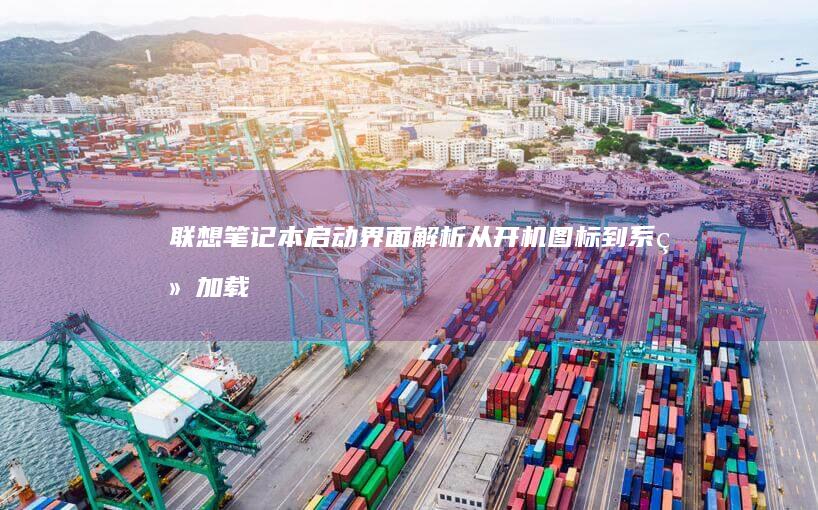


 免费会员卡管理系统/软件下载
免费会员卡管理系统/软件下载